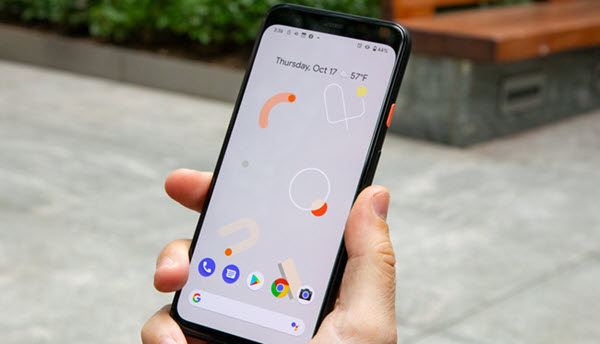خلال هذا الدليل وكما فى العنوان، سنتعرف جميعاً على أهم 10 إعدادات فى الاندرويد تحتاج إليها كثيراً فى كثير من الأحيان لمعرفة بعض التفاصيل الإضافية مثل معرفة مقدار إستهلاك الإنترنت وموارد الهاتف إلى غير ذلك، والقيام ببعض الأمور الهامة مثل تشغيل المزامنة إلى غير ذلك .
بالإضافة إلى ذلك، معرفة بعض الإعدادات والخيارات أدناه الموجودة فى هاتفك يساعدك في تجنب تحميل بعض التطبيقات الخارجية من المتجر أو من خارج المتجر بصيغة APK . عموماً، أنت مطالب بأن تكون على دراية بهذه الإعدادات الهامة فى هاتفك وضبطها بالطريقة والشكل الذي يناسبك .
هناك الكثير من الإعدادات المتوفرة فى هواتف وأجهزة أندرويد، ولكن القائمة أدناه تضم فقط أبرز وأهم 10 اعدادات نرى أنها هي الاكثر أهمية على الهواتف الذكية والأجهزة اللوحية بنظام أندرويد .
- استخدام البيانات
- نقطة الاتصال والتوصيل
- التطبيقات والاشعارات
- البطارية
- الشاشة
- التخزين
- الحماية والموقع
- المستخدمون والحسابات
- جوجل
- خيار مطور البرامج
فقط، تابع لمعرفة وظيفة وأهمية كل من هذه الإعدادات وطريقة الوصول إليها على الهاتف الخاص بك لتحقيق اقصى استفادة منها وضبط وتنظيم الهاتف كما تريد .
استخدام البيانات
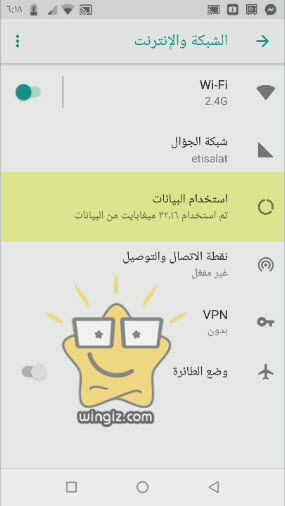
مع فتح شاشة الإعدادات في الهاتف الخاص بك سيظهر فى البداية خيار “الشبكة والإنترنت” والذي من خلاله يمكن الوصول إلى الكثير من الخيارات والإعدادات الإضافية الهامة التى من أبرزها “استخدام البيانات”، بالنقر على هذا الخيار ستكون قادر القيام ببعض الأمور الهامة كالآتى :
توفير البيانات
يظهر معك خيار توفير البيانات والذى من خلاله ستكون قادر على توفير البيانات أو الباقة الشهرية الخاصة بك خصوصاً إذا قمت بإيقافه وتعطيله كما فى سكرين شوت أعلاه .
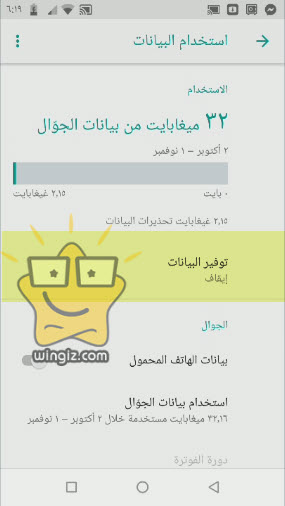
ويمكنك أيضًا تقييد الإنترنت والبيانات على بعض التطبيقات على الهاتف الخاص بك بحيث تستهلك النت بشكل أقل بكثير من المطلوب وتوفير النت والباقة على الهاتف .
معرفة أكثر التطبيقات استهلاكاً للباقة الشهرية
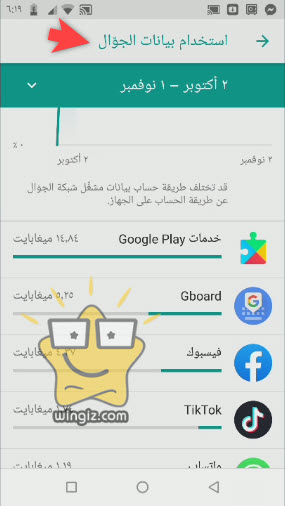
أيضًا، يظهر معك فى نافذة الشاشة خيار “استخدام بيانات الجوال” وبالنقر على هذا الخيار ستكون قادر على معرفة أكثر البرامج استهلاكاً للباقة الشهرية أو البيانات على الهاتف الخاص بك .
معرفة أكثر التطبيقات استهلاكاً للواى فاى
كذلك، يظهر معك خيار “استخدام بيانات wifi” بالنقر عليه ستحصل على قائمة كاملة بالتطبيقات الأكثر إستهلاكاً للإنترنت وتحديداً الواى فاى على هاتفك .
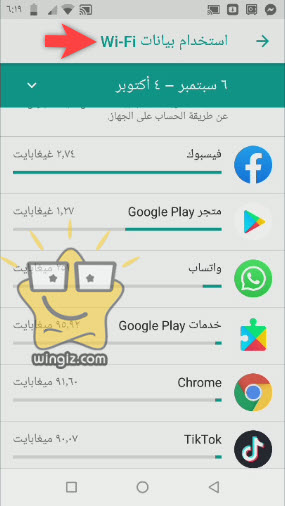
يمكنك فى هذه الحالة تعطيل وإيقاف التطبيقات التى تستهلك النت بشكل كبير ومنعها من العمل فى الخلفية لتوفير الإنترنت على الهاتف الخاص بك، للمزيد تابع “منع التطبيقات من استهلاك البيانات و توفير النت للاندرويد” .
نقطة الاتصال والتوصيل
بالدخول إلى شاشة الإعدادات والنقر على “الشبكة والإنترنت”، ثم بعد ذلك النقر على “نقطة الاتصال والتوصيل” هنا ستظهر معك مجموعة من أبرز وأهم الخيارات والإعدادات التى تتمثل فى الآتى :
مشاركة الانترنت عن طريق usb
أول خيار وهو “تقييد USB” والذى من خلاله ستكون قادر على مشاركة إنترنت الهاتف مع أجهزة الكمبيوتر والأجهزة الأخرى عن طريق كابل USB بطريقة سهلة وبسيطة بدون الحاجة إلى تطبيقات خارجية .
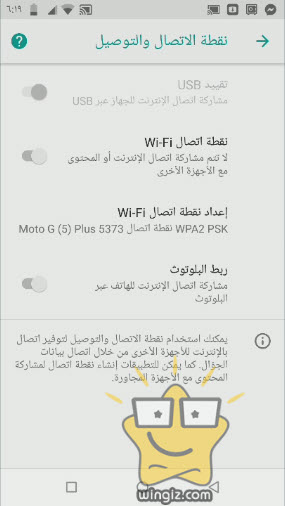
للمزيد من التفاصيل تابع هذا الدليل “توصيل النت من الكمبيوتر للموبايل والعكس عن طريق البلوتوث و usb” وهنا ستجد تفاصيل أكثر بالصور .
نقطة اتصال wi fi
يمكنك عبر هذا الخيار إنشاء وعمل نقطة اتصال wi fi بين أكثر من هاتف، وتحتاج إلى هذا الخيار خصوصاً إذا كنت ترغب فى ربط هاتفين ببعض ولكن لا تتيح لك هذه الخاصية توصيل الإنترنت بين الأجهزة .
مشاركة الانترنت عن طريق البلوتوث
الخيار الأخير وهو “ربط البلوتوث” والذى يتيح لك إمكانية مشاركة وتوصيل الإنترنت لمجموعة من الهواتف الذكية والأجهزة اللوحية الأخرى عبر تقنية البلوتوث بكل سهولة وبدون الحاجة إلى تحميل وتثبيت تطبيقات خارجية .
للمزيد من التفاصيل تابع هذا المقال “توصيل النت من الكمبيوتر للموبايل عن طريق البلوتوث” .
التطبيقات والاشعارات
بالدخول إلى شاشة الإعدادات والنقر على “التطبيقات والاشعارات” تظهر معك جميع التطبيقات المثبتة على الهاتف مع إمكانية تشغيل أو إيقاف جميع الإشعارات لكل التطبيقات من خلال النقر على الإشعارات واختيار تشغيلها لكل التطبيقات أو الايقاف للكل على حسب راحتك، كما ويمكنك التحكم فى أذونات التطبيق إلى غير ذلك .
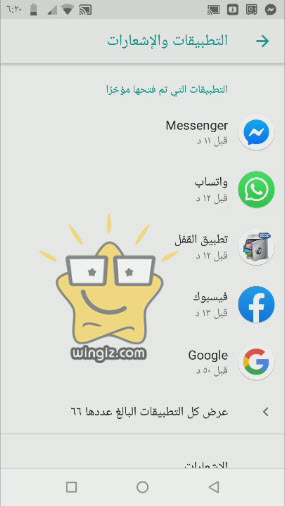
وبالنقر على أي تطبيق ستكون قادر على ايقاف الاشعارات لهذا التطبيق فقط أو محو البيانات أو إلغاء التثبيت إلى غير ذلك من التفاصيل الأخرى التى يمكن القيام بها .
البطارية
من شاشة الإعدادات، مرر لأسفل وانقر على خيار “البطارية” وهنا يمكنك معرفة تفاصيل الاستخدام لجميع التطبيقات والنظام وغير ذلك للبطارية من خلال النقر فقط على “تفاصيل الاستخدام”، ويمكن معرفة بعض الأمور الأخرى الهامة كالأتى :
معرفة أكثر التطبيقات استهلاكا للبطارية
أما إذا قمت بالتمرير لأسفل الشاشة فستكون قادر على معرفة أكثر التطبيقات استهلاكاً للبطارية كما هو مبين فى سكرين شوت أعلاه بدون الحاجة إلى تحميل تطبيقات خارجية .
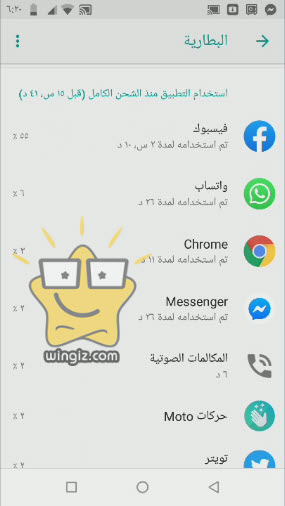
ويمكنك التحكم فى عرض نسبة شحن البطارية فى شاشة الهاتف أو لا من خلال تفعيل أو إيقاف خيار ” نسبة شحن البطارية” وستجد هناك بعض التفاصيل الاخرى .
الشاشة
توجه إلى شاشة الإعدادات وانقر على خيار “الشاشة” وهنا ستكون قادر على التحكم فى مستوى السطوع والخلفية، وبالنقر على خيار إعدادات متقدمة ستكون قادر على القيام بالآتى :
تغيير حجم الخط اندرويد
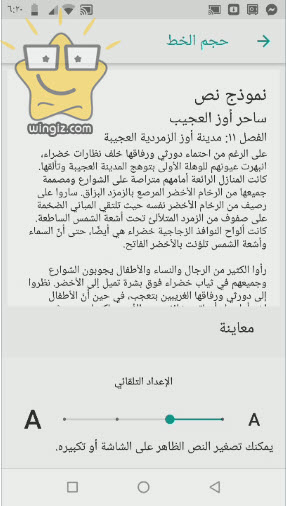
بالدخول إلى الإعدادات والنزول لاسفل ثم النقر على “الشاشة” وبعد ذلك النقر على “إعدادات متقدمة” وقتها يصبح بإمكانك التحكم فى حجم الخط سواء بالتكبير أو التصغير من خلال فقط النقر على حجم الخط كما في سكرين شوت أعلاه .
تكبير الايقونات في الاندرويد
هناك خيار آخر يظهر فى نفس الشاشة وهو “حجم الشاشة” والذى يساعدك فى تكبير أو تصغير حجم الأيقونات على شاشة هواتف وأجهزة أندرويد .
التخزين
من ضمن إعدادات أندرويد الهامة جداً هو خيار “التخزين” الذى يساعدك فى معرفة سعة التخزين المستخدمة من السعة الحالية إلى جانب معرفة حجم الصور والفيديو ومعرفة حجم التطبيقات المثبتة على الهاتف إلى غير ذلك .
اخلاء بعض المساحة في الاندرويد
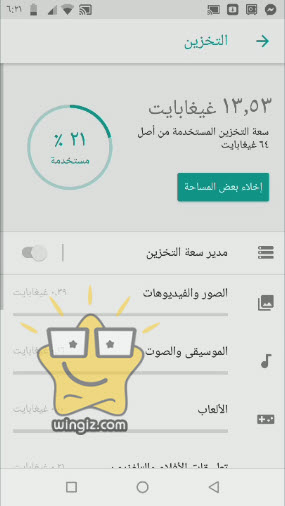
الخيار الأهم فى هذه الشاشة وهو خيار “إخلاء بعض المساحة” والذى يظهر أهميته عند التعرض لمشكلة لا توجد مساحة على الهاتف الخاص بك، حيث بالنقر عليه سيساعدك فى الوصول إلى بعض الملفات والتطبيقات الغير هامة لحذفها وتوفير بعض المساحة على الهاتف .
الحماية والموقع
افتح شاشة الإعدادات في الهاتف الخاص بك، مرر لأسفل وانقر على خيار “الحماية والموقع” وهنا تظهر معك مجموعة هامة للغاية من الخيارات التى يجب ضبطها مع شراء الهاتف أو بعد عمل ضبط مصنع للهاتف، وهذه الخيارات تتمثل فى الآتى :
خدمة العثور على جهازي من google
يجب عليك تفعيل وتشغيل “خدمة العثور على جهازي” المدمجة فى الهاتف الخاص بك بنظام أندرويد بحيث إذا تعرضت إلى مشكلة فقدان هاتفك ستساعدك هذه الخاصية فى الوصول والعثور على الهاتف .
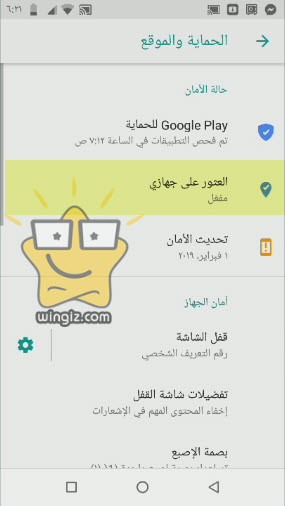
أنقر على “العثور على جهازك” ثم قم بتفعيل هذه الخاصية كما فى سكرين شوت أعلاه .
اخفاء الاشعارات والتنبيهات على شاشة القفل
من أهم الخيارات التي يجب ضبطها مع شراء هاتف جديد أو بعد عمل ضبط مصنع لهاتفك، حيث أنها تساعدك فى حماية خصوصيتك عن طريق اخفاء الاشعارات والتنبيهات على شاشة القفل .
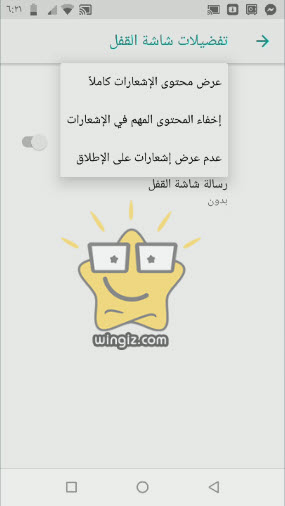
أنقر على “تفضيلات شاشة القفل” ثم بعد ذلك أنقر “على الشاشة المقفلة” وأختر أما ” اخفاء المحتوى المهم فى الإشعارات” أو “عم عرض إشعارات على الإطلاق”، والافضل التحديد على خيار اخفاء المحتوى المهم فى الاشعارات، تابع أيضًا ” اخفاء الاشعارات في شاشة القفل للاندرويد اوريو 8” .
تشغيل المزامنة في الاندرويد
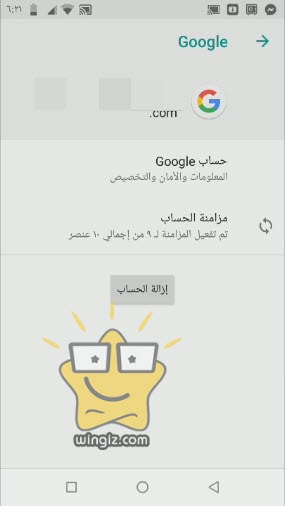
بالدخول إلى شاشة الإعدادات، ثم النقر على خيار “المستخدمون والحسابات” هنا سيكون بإمكانك حذف حساب جوجل الحالى أو إضافة حساب جديد أو تشغيل المزامنة فى الهاتف، وكل هذا من خلال النقر على حساب جوجل .
جوجل
توجه إلى شاشة الإعدادات وقم بالتمرير لاسفل حتى تصل إلى “google”، ثم النقر على “ادارة حسابك على google”، هنا تظهر معك الكثير من الخيارات الهامة ولكن ما يهمنا فقط هو الخيار الذى يعرض الباسوردات المحفوظة على الاندرويد .
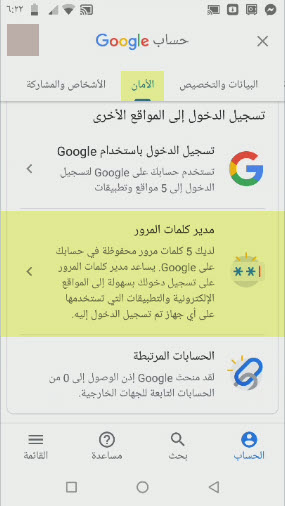
فقط، أنقر على خيار “الأمان” والمنزل لأسفل وانقر على “مدير كلمات المرور ” وفي هذه الأثناء يظهر معك جميع الباسوردات المحفوظة على الهاتف الخاص بك، وللمزيد تابع “استخراج جميع الباسوردات المكتوبة في الاندرويد 8.0 فيما أعلى” .
خيار مطور البرامج

مع تفعيل خيار مطور البرامج فى الهاتف الخاص بك “تفعيل خيارات المطور” وقتها ستحصل على الكثير من المميزات الهامة للغاية، وللمزيد من التفاصيل تحتاج إلى متابعة هذا الدليل”أهم مميزات خيارات المطور” .
كلمة أخيرة :
نظام أندرويد يوفر الكثير من الإعدادات والخيارات، ولكن مجموعة الإعدادات والخيارات أعلاه تعتبر فى غاية الاهمية ونحتاج إليها جميعاً فى اغلب الاحيان، لذلك أنصحكم جميعاً بمراجعة هذه الإعدادات ومن ثم ضبطها للحصول على بعض المميزات والخصائص الهامة .